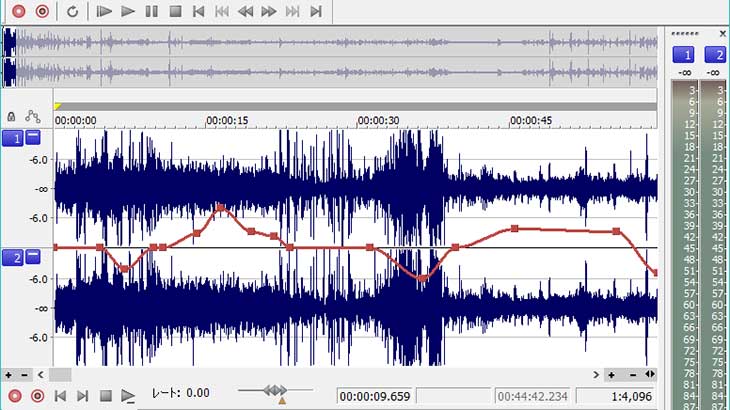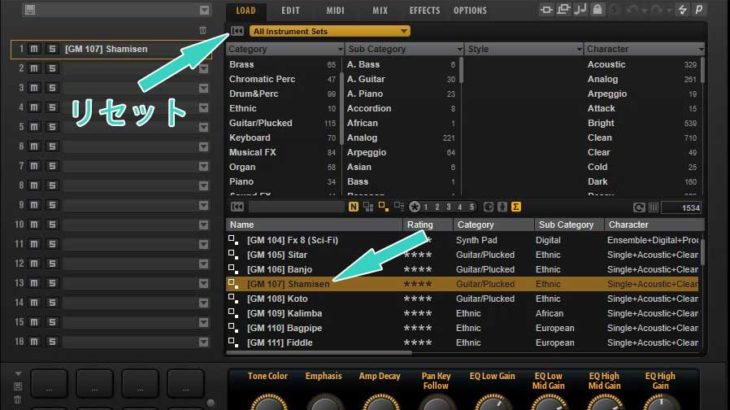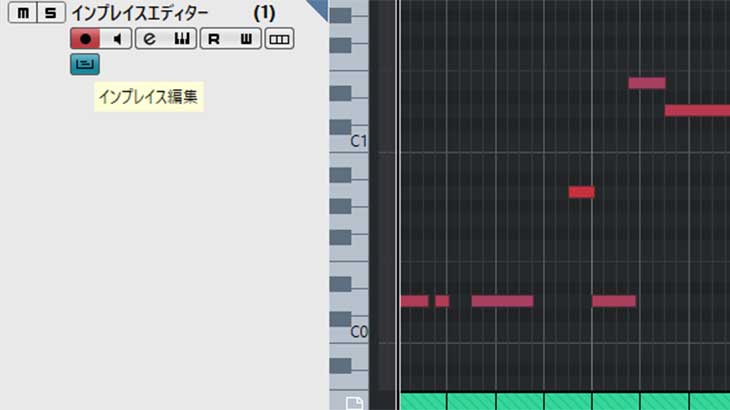オーディオの波形編集ソフト『Sound Forge Pro 11』を使って、音量をエンベローブでポイントを作りながら編集する方法を紹介する。
エンベロープはCubaseなどのDAWでは『オートメーション』に相当する一般的な編集機能だが、Sound Forge Pro 11でも同じようなことができる。
手順1 編集するオーディオファイルを読み込む

まずは編集対象となるオーディオファイルを読み込む。
エンベロープの編集ボタンは、この段階ではグレーアウトしていてクリックすることができない。
手順2 挿入-ボリュームエンベロープ

メニューの挿入からボリュームエンベロープとクリックする。波形の上にエンベロープが表示されるはず。「プラグインチェーン」というウィンドウが表示されるが、特にこれは触る必要はなく、エンベロープの編集が終了したら閉じれば良い。閉じても編集結果はきちんと保存される。
なお、メニュー名は“挿入”となっているが、下部のステータスバーには「表示/非表示を切り替えます」となっていることからも、デフォルトでは非表示になっているエンベロープを表示させるだけだと推測できる。Cubaseでのオートメーションと同様、複数のエンベロープを重ねたりはできないので、単に表示/非表示を切り替えているだけと思われる。
手順3 エンベロープのポイントを編集する
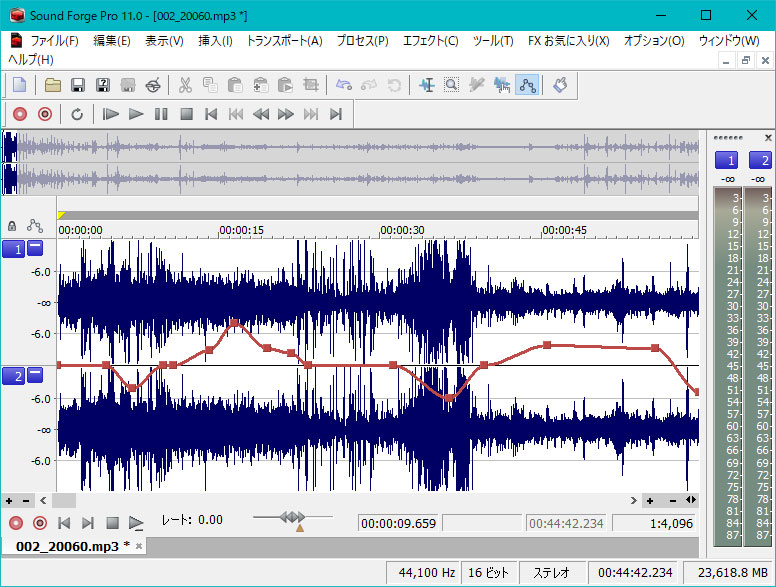
エンベロープのバーが表示されたらポイントを編集して好みに調整する。
主な操作方法を紹介すると、SHIFT+クリックでポイントを増やすことができ、CTRL+ドラッグでボリュームのみを可変、右クリックのメニューからポイントを削除することができる。
余談 オーディオ編集もDAWでやってもいいかも…
ちょっとした波形編集はDAWを立ち上げることなくSound Forgeを使うと便利…と言われることも多いものの、操作内容によってはDAWの方が直感的に操作できたり、細かいことができる気がした。エンベロープ周りの操作に関してもCubaseでは『オートメーション』という名称で頻繁に使うものであり、カーブの形状を変えたりより細かく操作することができる気がした。
Cubaseもグレードによるが、Proなど上位バージョンは波形編集も充実しており、機会があれば今後はCubaseでの波形編集も挑戦、紹介していきたい。